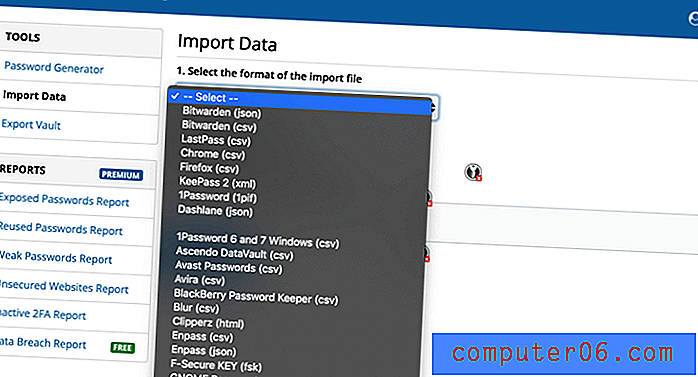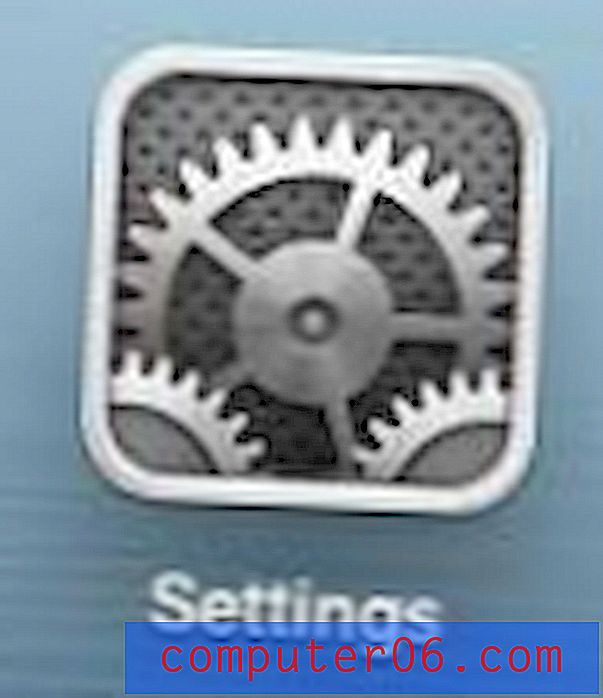Jak wydrukować pierwszą kolumnę na każdej stronie w programie Excel 2013
Czy Twój arkusz kalkulacyjny ma kolumnę etykiet, które pomagają zidentyfikować informacje w pozostałej części arkusza kalkulacyjnego? Jest to powszechny sposób organizowania danych w programie Excel, ponieważ pozwala przeglądającym dokument łatwo zidentyfikować informacje zawarte w komórce.
Ale wydrukowany arkusz kalkulacyjny może bardzo różnić się od tego, który wyświetlasz na ekranie komputera, a twoi odbiorcy mogą mieć trudności z utrzymywaniem danych prosto na czymkolwiek wydrukowanym po stronie 1. Pomocnym sposobem rozwiązania tego problemu jest wydrukowanie kolumny nagłówka po lewej stronie strona każdej strony. Może to pomóc zmniejszyć zamieszanie i zapewnić, że zamierzone informacje są przekazywane odbiorcom.
Wydrukuj kolumnę po lewej stronie każdej strony w programie Excel 2013
Kroki w tym samouczku pozwolą Ci wybrać kolumnę, która zostanie wydrukowana po lewej stronie każdej strony drukowanej z Excel 2013. Pamiętaj, że kolumny mają litery, a rzędy cyfry. Jeśli zamiast tego chcesz wydrukować wiersz u góry każdej strony, możesz przeczytać ten artykuł.
Krok 1: Otwórz arkusz kalkulacyjny w programie Excel 2013.
Krok 2: Kliknij kartę Układ strony u góry okna.

Krok 3: Kliknij przycisk Ustawienia strony w prawym dolnym rogu sekcji Ustawienia strony wstążki nawigacyjnej.
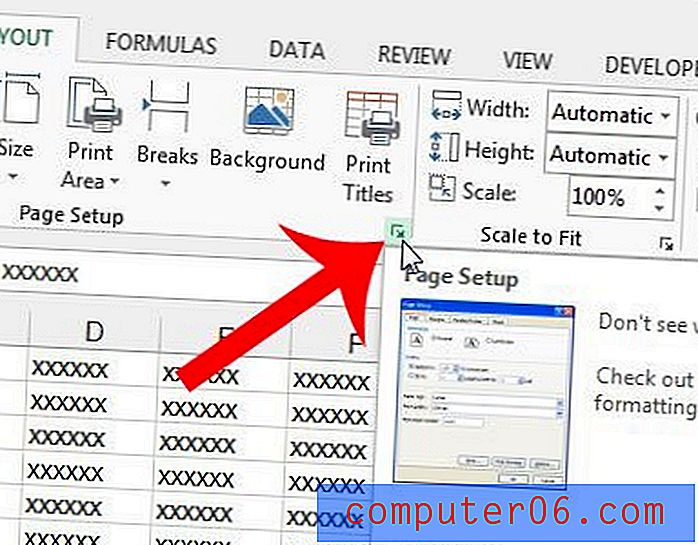
Krok 4: Kliknij kartę Arkusz w górnej części okna.
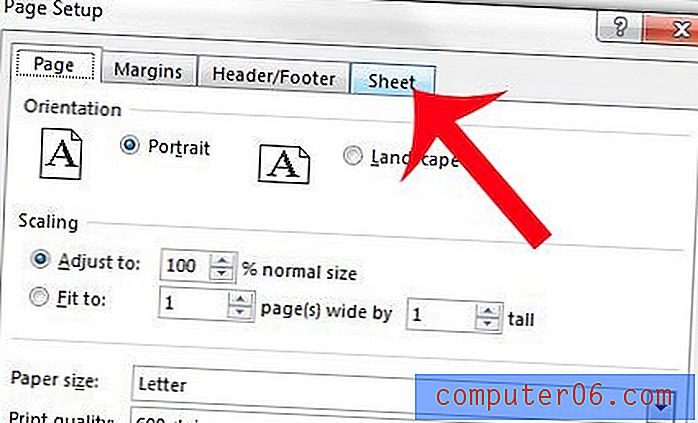
Krok 5: Kliknij wewnątrz kolumn, aby powtórzyć w lewym polu.
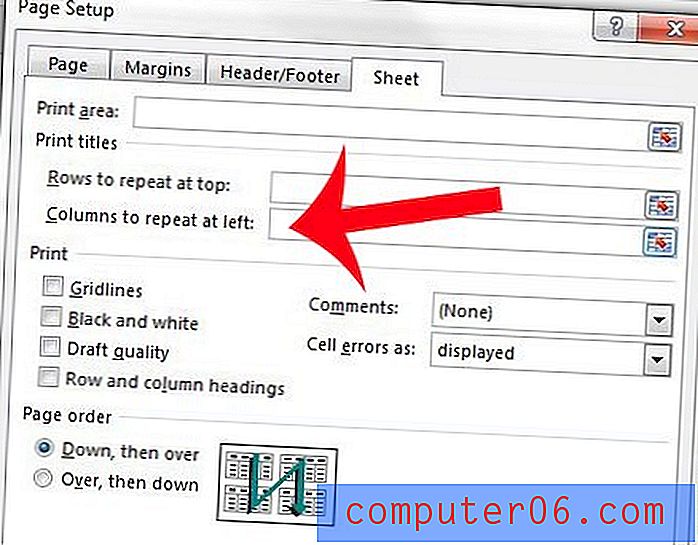
Krok 5: Kliknij literę u góry arkusza kalkulacyjnego dla kolumny, którą chcesz powtórzyć po lewej stronie każdej strony.
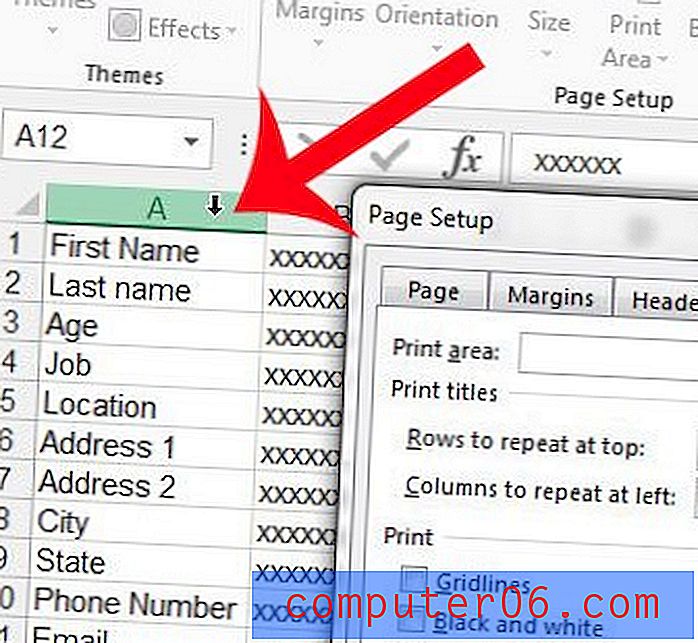
Krok 6: Potwierdź, że wartość w kolumnach do powtórzenia w lewym polu jest poprawna, a następnie kliknij przycisk OK u dołu okna. Następnie możesz przystąpić do drukowania arkusza kalkulacyjnego z nowymi ustawieniami.
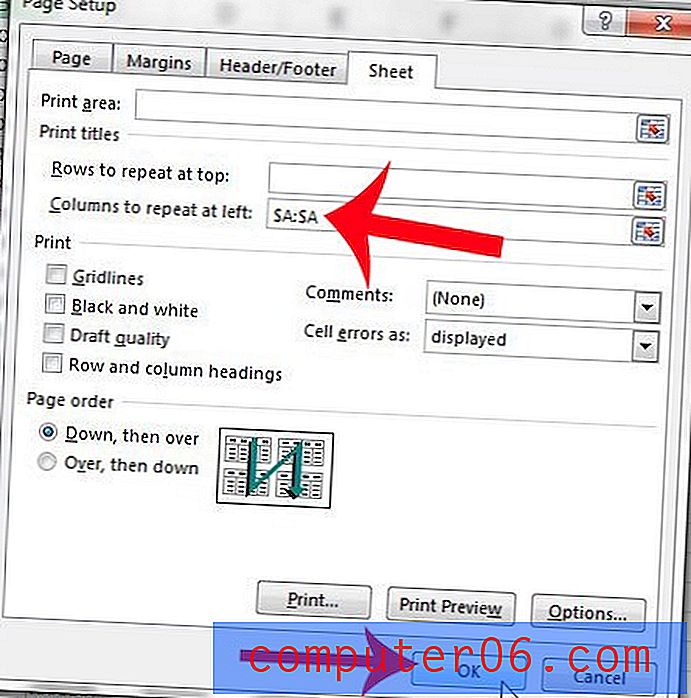
Czy chcesz wydrukować tylko niektóre komórki w arkuszu kalkulacyjnym? Dowiedz się więcej o drukowaniu zaznaczenia w programie Excel 2013 i dowiedz się o jednym ze sposobów modyfikowania sposobu drukowania arkuszy kalkulacyjnych.